计算机录入与排版第一课
计算机录入与排版课件

掌握了汉字的结构与汉字的拆分方法后,已经能将汉 字准确地拆分成各个基本字根,在本节中将介绍基本字 根输入电脑中形成汉字的方法,即使用五笔字型输入法 输入汉字的方法。 本节内容提纲: 一、汉字分类 二、五笔字型单字输入口诀 三、键面字的输入 四、键外字的输入 五、课堂练习 六、小结 七、作业
2. 超过四码汉字的输入
• 方法:按照书写顺序,以基本字根为单位取这 个汉字的第一、二、三、末字根,找到这四个 字根所对应的键,敲入即可。 • 例:输入汉字渝字的步骤如下 第一步:打第一个字根“氵”,对应编码为I; 第二步:打第二个字根“人”,对应编码为W; 第三步:打第三个字根“一”,对应编码为G; 第四步:打第四个字根“刂”,对应编码为J。
键面有
成字字根: 报户口加打第一、二、末 单笔画
汉字
键面无
超过四码: 取1、2、3、末字根编码
刚好四码: 依次键入即可 字根键入完后,补打 不足四码: “末笔字型识别码 ”
七、作业:
从学过的汉字中分别找出六后记:
1. 刚好四码汉字的输入
• 方法:按照书写顺序,以基本字根为单位取四 码,即这个汉字的一、二、三、四个字根,找 到这四个字根所对应的键,敲入即可。
• 例:输入汉字“拾”字的步骤如下 第一步:打第一个字根“扌”,对应编码为R; 第二步:打第二个字根“人”,对应编码为W; 第三步:打第三个字根“一”,对应编码为G; 第四步:打第四个字根“口”,对应编码为K。
3. 不足四码汉字的输入
• 对于不够拆分成四个字根的汉字,如果只 输入其一、二个字根,则会出现很多汉字 等待你去选择,为了解决这个问题,五笔 字型输入法采用了“末笔字型识别码”。 • Ⅰ 末笔字型识别码表 • Ⅱ 末笔识别码的规定 例:输入汉字“叉”字的步骤如下: 第一步:打第一个字根“又”,对应编码为C; 第二步:打第二个字根“丶”,对应编码为Y; 第三步:打识别码“I”,对应编码为I; 第四步:打空格。
2024《计算机录入技术》课程标准

课程性质与定位课程性质课程定位培养目标与要求培养目标培养要求要求学生熟练掌握键盘操作、汉字录入、文本编辑等基本技能,了解计算机录入技术的相关知识和应用领域。
教学内容与学时分配教学内容学时分配考核方式及标准考核方式本课程采用形成性评价和终结性评价相结合的考核方式,包括平时成绩、实验成绩和期末考试成绩等。
考核标准平时成绩主要考查学生的课堂表现、作业完成情况等;实验成绩主要考查学生的实践能力和操作技能;期末考试成绩主要考查学生对课程知识的理解和掌握程度。
具体考核标准根据教学大纲和考核要求制定。
19世纪末,机械式打字机诞生,为文字录入提供了初步解决方案。
早期机械式打字机电动打字机与电子打字机计算机键盘录入智能化录入技术20世纪中期,电动打字机与电子打字机相继出现,提高了文字录入效率。
随着计算机技术的发展,键盘成为主要的文字录入工具,并逐渐形成标准布局。
近年来,随着人工智能技术的发展,语音输入、手写识别等智能化录入技术逐渐普及。
计算机录入技术发展史键盘布局指法规范练习方法030201键盘布局与指法规范输入法简介及选择策略输入法简介选择策略输入法设置与优化文本编辑软件应用基础01020304文本编辑软件简介文档创建与编辑排版与打印高级功能应用汉字编码方案及原理汉字编码概述介绍汉字在计算机中的表示方法,包括内码、外码等概念。
常见的汉字编码方案详细讲解GB2312、GBK、GB18030等编码方案的特点和应用场景。
汉字编码原理深入剖析汉字编码的转换原理,包括输入码、机内码、输出码等之间的转换关系。
拼音输入法实践操作拼音输入法简介01主流拼音输入法使用02拼音输入法设置与优化03五笔字型输入法学习五笔字型输入法简介五笔字型字根与拆分五笔字型输入法练习与提高语音输入工具手写输入工具扫描识别工具速录机与速录软件其他辅助录入工具使用数字键盘布局及指法练习指法练习方法数字键盘基本布局讲解正确的指法姿势和击键方法,通过练习软件或实际操作进行反复训练,提高录入速度和准确性。
计算机录入与排版教案

第 1 次课 4 学时授课时间160分钟第 5 次课 4 学时授课时间160分钟第9 次课12 学时授课时间540分钟任务1录入与编辑文本一、引入出示图文并茂Word 作品。
漂亮不漂亮?它们是用美国Microsoft(微软)公司Office 办公系统中的Word 做的。
想不想学?今天我们就一起来认识Word 。
二、新授1.启动Word演示操作步骤:单击任务栏上的“开始”按钮,指向“程序(P)”,单击“Microsoft Word ”。
出现Word 窗口。
师:通过开始菜单可以启动Word 窗口,双击桌面上Word 的快捷方式的图标,同样也可以启动Word 。
练一练 通过双击桌面上的快捷图标启动Word 。
议一议 哪种启动方法好? 2.认识Word 窗口师:Word 窗口和Windows 应用程序窗口很相似,你能记住窗口中的哪些名称呢? 练一练1.说出下面窗口中的各部分名称。
讲解 练习这就是Word 的快捷方式图课堂作业议一议你能用几种方法关闭“Word ”窗口?第二课时[教学目的与要求](1)使学生学会进入与退出Word 窗口。
(2)使学生初步了解Word 窗口的结构及其主要功能。
(3)使学生初步了解文件的保存方法。
[教学重点与难点](1)重点:使学生学会进入与退出Word 的方法。
(2)难点:认识Word 窗口功能区及其重要功能。
[课时安排]1课时。
[教学准备]Word 作品教学过程:一、引入出示图文并茂Word 作品(激趣)。
漂亮不漂亮?它们是用美国Microsoft(微软)公司Office 办公系统中的Word 做的。
想不想学?今天我们就一起来认识Word 。
二、新授说出窗口中各部分的功能。
小明发现这个窗口中还有这样的两行特殊的小按钮:这是工具栏,上面一行是常用工具栏,下面一行是格式工具栏,单击工具栏上的按钮,就可以完成指定的操作。
Word窗口中可以有许多工具栏,而且还可以根据需要增加或减少工具栏。
计算机录入与排版课件
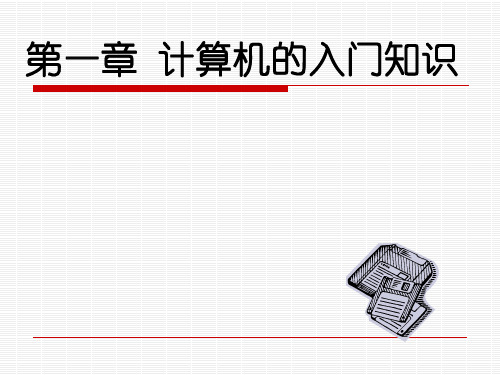
微型计算机的主机
1.地址总线
地址总线是单向的。地址总线的位数决定了CPU的寻 址能力,也决定了微型机的最大内存容量。
2.数据总线
数据总线用于CPU与存储器、CPU与I/O接口之间的双 向传输,其宽度(根数)称做字长,决定了计算机每次传送 (处理)的二进制数据位数。传输方向是双向的。
3.控制总线
控制总线是CPU对外围芯片和I/O接口的控制以及这些
计算机病毒
• 什么是“计算机病毒”?
–它其实是一段计算机程序或一组计算机指令, 该程序或指令能够通过非授权入侵并隐藏在可 执行文件或数据文件中,具有自我复制能力, 极易传播,并能够破坏计算机功能或损坏数据, 甚至使整个计算机系统陷入瘫痪。
• 计算机病毒一般具有如下两个重要特征:
–(1)人为制造的程序 –(2)具有自我复制能力
存储器
存储器是计算机的记忆部件,负责存储程序和数据。
主存储器(内存) 在主机内部 随机存储器RAM 只读存储器ROM
辅助存储器(外存)属于计算机外部设备 ROM 存放固定不变的程序、数据和系统软件;其 中的信息只能读出不能写入;断电后信息不会丢失。 RAM 是一种读写存储器,其内容可以随时根据需 要读出或写入;断电后信息丢失。
• 计算机的环境要求
–电源 –温度 – 湿度 –电磁干扰 –防尘
计算机的使用注意事项
• 开机和关机
–先开外部设备电源,再开主机电源;关机的顺 序则相反。 –不要频繁开关机。
• 数据备份
使用计算机,应养成定期备份数据的习惯,防 止因意外情况造成数据丢失。另外,硬盘长时间 使用后,可能存在大量的磁盘碎片,用户应该定 期整理磁盘碎片。
计算机病毒的特点
1、破坏性:破坏计算机系统 2、隐蔽性:是一种可直接或间接执行的文件,没 有文件名,很难被发现。 3、潜伏性:条件成熟后才发作(如黑色星期五) 4、传染性:通过修改别的程序,并能自身复制, 从而达到传播的目的。 5、触发性:病毒一般都有触发条件。
计算机录入与排版教案
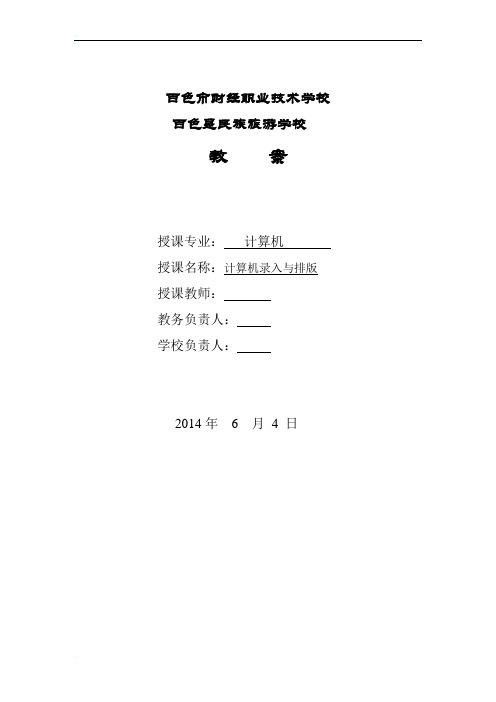
百色市财经职业技术学校百色是民族旅游学校教案授课专业:计算机授课名称:计算机录入与排版授课教师:教务负责人:学校负责人:2014年 6 月4 日第 1 次课 4 学时授课时间160分钟3第 5 次课 4 学时授课时间160分钟5第9 次课12 学时授课时间540分钟79任务1 录入与编辑文本一、引入出示图文并茂Word 作品。
漂亮不漂亮?它们是用美国Microsoft(微软)公司Office 办公系统中的Word 做的。
想不想学?今天我们就一起来认识Word 。
二、新授1.启动Word演示操作步骤:单击任务栏上的“开始”按钮,指向“程序(P)”,单击“Microsoft Word ”。
出现Word 窗口。
师:通过开始菜单可以启动Word 窗口,双击桌面上Word 的快捷方式的图标,同样也可以启动Word 。
练一练 通过双击桌面上的快捷图标启动Word 。
议一议 哪种启动方法好? 2.认识Word 窗口师:Word 窗口和Windows 应用程序窗口很相似,你能记住窗口中的哪些名称呢? 练一练1.说出下面窗口中的各部分名称。
讲解 练习这就是Word 的快捷方式图课堂作业议一议你能用几种方法关闭“Word ”窗口?第二课时[教学目的与要求](1)使学生学会进入与退出Word 窗口。
(2)使学生初步了解Word 窗口的结构及其主要功能。
(3)使学生初步了解文件的保存方法。
[教学重点与难点](1)重点:使学生学会进入与退出Word 的方法。
(2)难点:认识Word 窗口功能区及其重要功能。
[课时安排]1课时。
[教学准备]Word 作品教学过程:一、引入出示图文并茂Word 作品(激趣)。
漂亮不漂亮?它们是用美国Microsoft(微软)公司Office 办公系统中的Word 做的。
想不想学?今天我们就一起来认识Word 。
二、新授说出窗口中各部分的功能。
小明发现这个窗口中还有这样的两行特殊的小按钮:这是工具栏,上面一行是常用工具栏,下面一行是格式工具栏,单击工具栏上的按钮,就可以完成指定的操作。
(完整版)计算机录入与排版教案
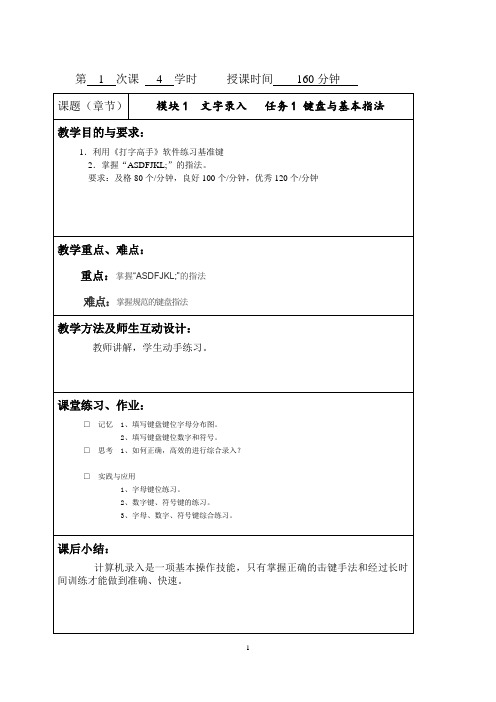
第 1 次课 4 学时授课时间160分钟第 5 次课 4 学时授课时间160分钟第9 次课12 学时授课时间540分钟教学内容(讲稿)模块2 文字处理与版式设计备注(包括:教学手段、时间分配、临时更改等)任务1 录入与编辑文本一、引入出示图文并茂Word 作品。
漂亮不漂亮?它们是用美国Microsoft(微软)公司Office 办公系统中的Word 做的。
想不想学?今天我们就一起来认识Word 。
二、新授1.启动Word演示操作步骤:单击任务栏上的“开始”按钮,指向“程序(P)”,单击“Microsoft Word”。
出现Word 窗口。
师:通过开始菜单可以启动Word 窗口,双击桌面上Word 的快捷方式的图标,同样也可以启动Word 。
练一练通过双击桌面上的快捷图标启动Word 。
议一议哪种启动方法好?2.认识Word 窗口师:Word 窗口和Windows应用程序窗口很相似,你能记住窗口中的哪些名讲解练习这就是Word 的快捷方式图称呢?练一练1.说出下面窗口中的各部分名称。
课堂作业议一议你能用几种方法关闭“Word ”窗口?第二课时[教学目的与要求](1)使学生学会进入与退出Word 窗口。
(2)使学生初步了解Word 窗口的结构及其主要功能。
(3)使学生初步了解文件的保存方法。
[教学重点与难点](1)重点:使学生学会进入与退出Word 的方法。
(2)难点:认识Word 窗口功能区及其重要功能。
[课时安排]1课时。
[教学准备]Word 作品教学过程:一、引入出示图文并茂Word 作品(激趣)。
漂亮不漂亮?它们是用美国Microsoft(微软)公司Office 办公系统中的Word 做的。
想不想学?今天我们就一起来认识Word 。
二、新授说出窗口中各部分的功能。
小明发现这个窗口中还有这样的两行特殊的小按钮:这是工具栏,上面一行是常用工具栏,下面一行是格式工具栏,单击工具栏上的按钮,就可以完成指定的操作。
计算机录入与排版教案
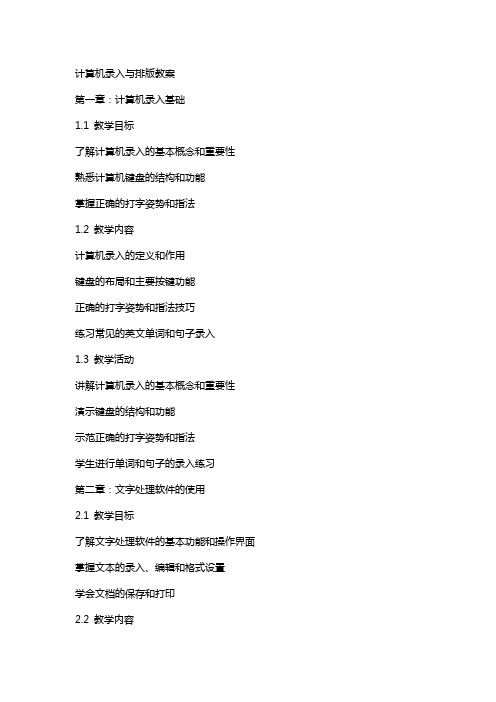
计算机录入与排版教案第一章:计算机录入基础1.1 教学目标了解计算机录入的基本概念和重要性熟悉计算机键盘的结构和功能掌握正确的打字姿势和指法1.2 教学内容计算机录入的定义和作用键盘的布局和主要按键功能正确的打字姿势和指法技巧练习常见的英文单词和句子录入1.3 教学活动讲解计算机录入的基本概念和重要性演示键盘的结构和功能示范正确的打字姿势和指法学生进行单词和句子的录入练习第二章:文字处理软件的使用2.1 教学目标了解文字处理软件的基本功能和操作界面掌握文本的录入、编辑和格式设置学会文档的保存和打印2.2 教学内容文字处理软件的启动和界面布局文本的录入和编辑技巧字体、段落和页面的格式设置文档的保存和打印方法2.3 教学活动讲解文字处理软件的基本功能和操作界面演示文本的录入、编辑和格式设置学生进行文本录入和格式设置的练习讲解文档的保存和打印方法第三章:排版技巧与美化文档3.1 教学目标了解排版的基本原则和技巧掌握文本的居中对齐、加粗、斜体等格式设置学会使用边框、底纹和图片等元素美化文档3.2 教学内容排版的基本原则和常用技巧文本的居中对齐、加粗、斜体等格式设置方法边框、底纹和图片等元素的使用方法3.3 教学活动讲解排版的基本原则和技巧演示文本的居中对齐、加粗、斜体等格式设置学生进行排版和美化文档的练习第四章:表格的制作与数据处理4.1 教学目标了解表格的基本结构和制作方法掌握表格的插入、编辑和格式设置学会使用表格进行数据处理和排序4.2 教学内容表格的基本结构和常用制作方法表格的插入、编辑和格式设置技巧数据处理和排序的方法4.3 教学活动讲解表格的基本结构和制作方法演示表格的插入、编辑和格式设置学生进行表格制作和数据处理的练习第五章:文档的高级排版与打印5.1 教学目标了解文档的高级排版技巧掌握页面的分栏、页眉页脚的设置学会使用文档的审阅和校对功能5.2 教学内容文档的高级排版技巧,如分栏、页眉页脚的设置文档的审阅和校对功能,如拼写检查、字体替换等5.3 教学活动讲解文档的高级排版技巧演示页面的分栏、页眉页脚的设置学生进行高级排版和打印的练习第六章:网络资源的搜索与引用6.1 教学目标了解网络资源搜索的基本方法和技巧掌握在文档中引用网络资源的方法学会在网络资源使用时遵守版权规定6.2 教学内容网络资源搜索的基本方法和技巧在文档中引用网络资源的格式和方法网络资源使用的版权问题和引用规范6.3 教学活动讲解网络资源搜索的重要性和基本方法演示如何在文档中引用网络资源学生进行网络资源搜索和引用的练习第七章:演示文稿的制作与展示7.1 教学目标了解演示文稿的基本概念和制作流程掌握演示文稿的编辑、格式设置和动画效果添加学会使用演示文稿进行有效展示的技巧7.2 教学内容演示文稿的基本概念和制作流程演示文稿的编辑和格式设置技巧动画效果的添加和演示文稿的展示技巧7.3 教学活动讲解演示文稿的基本概念和制作流程演示演示文稿的编辑、格式设置和动画效果添加学生进行演示文稿制作和展示的练习第八章:电子邮件的基本使用8.1 教学目标了解电子邮件的基本概念和发送流程学会在电子邮件中合理运用附件和8.2 教学内容电子邮件的基本概念和发送流程电子邮件的接收和附件、的使用方法8.3 教学活动讲解电子邮件的基本概念和发送流程第九章:计算机安全与维护9.1 教学目标了解计算机安全的重要性掌握计算机病毒防范和数据保护的方法学会计算机硬件和软件的基本维护技巧9.2 教学内容计算机安全的概念和重要性计算机病毒的防范和消除方法数据备份和恢复技巧计算机硬件和软件的维护方法9.3 教学活动讲解计算机安全的重要性和病毒防范方法演示计算机病毒的消除和数据保护技巧学生进行计算机安全维护的练习第十章:综合应用与案例分析10.1 教学目标综合运用所学知识完成复杂的文档编辑和排版任务分析实际案例,提出解决方案培养学生的创新能力和团队协作精神10.2 教学内容综合应用文档编辑、排版、演示文稿制作等技能完成实际任务分析实际案例,提出解决方案团队协作完成项目任务10.3 教学活动给学生提供实际案例,要求学生提出解决方案学生分组进行综合应用练习,完成项目任务重点和难点解析重点环节1:正确的打字姿势和指法技巧重点环节2:文本的录入、编辑和格式设置解析:文本的录入、编辑和格式设置是文字处理软件基本操作的核心,学生需要掌握各种文本操作命令和快捷键,提高工作效率。
[计算机]计算机录入与排版技术教学指导书唐仕宁
![[计算机]计算机录入与排版技术教学指导书唐仕宁](https://img.taocdn.com/s3/m/18e7dd44b0717fd5360cdcfa.png)
计算机录入与排版技术实训指导书前言计算机录入与排版是计算机操作中的一项基本操作技术。
详细介绍了五笔字型的文字录入技巧和Word2003的大部分排版功能和排版技巧。
通过学习,并按照实例进行操作与练习,就能在较短的时间内达到熟练运用五笔字型进行文字录入,熟练运用Word2003进行排版操作。
目录一、课程性质和任务 (4)二、课程教学目标 (4)知识教学目标 (4)能力培养目标 (5)思想教育目标 (5)三、教学内容和要求 (5)基础模块 (5)实践教学模块 (8)汉字录入教学模块 (10)文档排版――Word字处理软件排版 (12)教学建议 (14)学时分配 (15)计算机录入与排版技术实训指导书一、课程性质和任务本课程是中等职业学校计算机专业的一门主干专业课程。
它的任务是:使学生具有使用微型计算机从事秘书、文书、信息资料与档案管理、文字处理等专门工作所必须的中英文字输入技能、制作中英文文稿版式及演示文稿的基本知识和基本技能,为学生承担企业、事业等工作岗位上的计算机相关业务及增强适应职业变化的能力或进行个人创业打下一定的基础。
二、课程教学目标本课程的教学目标是:使学生掌握计算机处理文字、图形、表格信息的特点和类型,了解文稿编辑排版的基本知识,并有效地运用计算机进行文稿编辑处理,掌握使用字表及演示文稿软件处理日常生活及相关工作中的常见问题。
使学生初步形成应用计算机完成文件、文章、书籍排版和制作演示文稿的操作能力,在学习过程中得到思想教育及相关的政策教育、法制教育,增强自身的职业道德观念。
(一)知识教学目标1.掌握正确的键盘输入姿势与击键指法,熟悉键盘键符的功能。
2.掌握英文信函、公文排版格式及操作。
3.了解五笔字形输入法的基本概念,掌握五笔字形汉字输入方法。
4.了解语音输入的特点,掌握语音输入方法,了解手写板输入方法的特点。
5.掌握文稿书写要求,会使用规定符号校对样稿。
6.了解排版版面及版面结构特点;理解版式处理规则;了解字号、字体的特征并会在文档中使用;了解表格排版的一般规定,并会在操作中正确使用这些规定;了解插图排版的一般规定,并会在操作中正确使用这些规定。
《计算机录入技术》教案

课程内容
指法练习及提速技巧 第二章:数字及符号录入
数字键位及指法
课程内容
符号键位及指法 组合键及特殊功能的使用
第三章:常用办公软件操作
课程内容
Word文档编辑与排 版
PowerPoint演示文 稿制作与展示
Excel表格处理与数 据分析
课程的复制、剪切与粘贴操作 制表位与段落对齐的设置
学生反馈与指导
收集学生反馈
通过问卷调查、个人访谈等方式收集学生对教学的反馈意见,了解学生的学习需求和想法。
指导学生
根据学生的反馈意见和学习情况,为学生提供个性化的指导和帮助,解决学生学习中的问题和困难。
THANKS
感谢观看
1
特殊字符和符号的输入方法
2
文本格式的设置和排版
3
教学策略
理论讲解
通过PPT、图片等形式展示键盘布局、指法、常 用快捷键等基础知识,使学生了解并掌握计算机 录入的基本概念和技能。
互动交流
组织学生进行小组讨论和展示,分享学习心得和 操作技巧,互相帮助、互相学习,提高学习效果 。
实践操作
通过打字练习软件进行实际操作,让学生体验指 法训练的过程,并逐渐提高输入速度和准确性。 同时,结合实例进行文本编辑操作,使学生掌握 文档编辑的基本流程和方法。
教学内容与课时分配
键盘指法与打字软件使用
键盘指法
讲解键盘结构,手指放置位置,击键方法,基本字母和数字 输入。
打字软件使用
介绍主流打字软件,如金山打字通,讲解软件基本操作和练 习方法。
文字输入与编辑
文字输入
讲解使用不同的输入法进行文字输入,如拼音、五笔等。
编辑技巧
介绍对输入的文字进行编辑、排版的方法和技巧。
计算机录入与排版技术(1章)

主
空格键。其中:
键
盘
~ A
Z 字母键:主要用于输入英文字母或汉字编码。
区
~ 0
9 数字键:主要用于输入阿拉伯数字。
21个符号键:主要用于输入常用的标点符号。
6
任务一 认识键盘
项目一
英文和符 号录入
数字符号键的键位上有两个符号,呈上下排列,上
面的称为上挡符号,下面的称为下挡符号。
主
控制键主要用于辅助执行某些特定操作,图1-2示出了常用的控制键。
双脚踏地,切勿悬空。为使身体保持平衡,坐时应使身
的
体躯干挺直而微前倾,全身自然放松。
打
仅仅掌握正确的打字姿势远远不够,还要学会正确 的打字方法,这也是提高录入速度的必要前提条件。正
字
确的打字方法是“触觉打字法”,又称“盲打法”。所
姿
谓“触觉”是指打字时敲击按键靠手指的感觉,而不是 靠眼睛的“视觉”。采用触觉打字法,就能做到眼睛看
项目一
英文和符 号录入
熟悉键盘的 各个分区及 其作用
认识基 准键位
了解手指的 键位分工
掌握正确的 打字姿势
3
任务一 认识键盘
项目一
英文和符 号录入
操作计算机时,键盘是使用最多的工具,各 种文字、数据等都需要通过键盘输入到计算机中, 而我们平常所说的打字也是通过键盘来完成的。 因此要学习打字,首s Rp】键:
屏幕打印键,将屏幕的内容输出到剪贴板或打印机。
辑
【Scroll Lock】键:
控
滚屏锁定键,在大多数程序中按Scroll Lock都不起作用。
制
【Pause Break】键:
区
使正在滚动的屏幕显示停下来,或用于中止某一程序的运行。
计算机录入与排版模块一任务二

2.区位码输入方法
切换到区位码输入方式(用[Alt+F1]),弹 出“区位”的提示。
三、智能ABC汉字输入法
1.简介
智能ABC输入法是Windows 3.2 和Windows 95/98中 自带的一种汉字输入方法。
2.“智能ABC汉字输入法”状态栏 3.“智能ABC标准方式”输入法 4. “智能ABC双打方式”输入法
模块一 文字录入
【任务一】键盘与基本指法——指法练习
【任务二】汉字输入法 【任务二】汉字输入法—— ——常用输入法的设置与使用 常用输入法的设置与使用
【任务三】五笔字型输入法—— 五笔字型的高级设置
【任务二】汉字输入法
一、 汉字录入简介 二、 区位法汉字录入 三、 智能ABC汉字输入法 四、 微软拼音输入法
1.汉字信息编码知识
汉字信息编码经常要涉及到以下几种编码: (1)国际码 (2)机内码 (3)输入码
ห้องสมุดไป่ตู้
(4)字型点阵码
2.汉字输入方法
(1)键盘输入法 (2)非键盘输入法
3.汉字字符集
汉字字符集主要有以下两种: (1)国际码字符集GB2312-80 (2)GBK汉字集
二、区位法汉字录入
1.区位码
区位码是我国国家标准汉字信息交换码中的 区位编码。
四、微软拼音输入法
1.简介 2.“微软拼音输入法”状态栏 3.微软拼音输入方法
图1-2-1
【上机实践】
一、内部输入法的选用和切换 二、内部输入法的添加/删除 三、输入法的默认设置 四、外部输入法的安装
图1-2-2
图1-2-3
图1-2-4
情景导入
文字处理在计算机应用中占很大的比 例,在我国,几乎所有计算机使用者都离 不开汉字输入。因此,了解计算机汉字输 入技术的现状和发展趋势,选择合适的输 入方法对第每一位计算机操作人员都是十 分必要的。 本任务将介绍区位码、智能ABC和微 软拼音等几种输入法,并介绍对于输入法 的基本操作。
计算机录入与排版教案

第 1 次课 4 学时授课时间160分钟
第 5 次课 4 学时授课时间160分钟
第9 次课12 学时授课时间540分钟
师:通过开始菜单可以启动Word 窗口,双击桌面上Word 的快捷方式的图标,同样也可以启动Word 。
练一练通过双击桌面上的快捷图标启动Word 。
这就是Word
的快捷方式图
议一议哪种启动方法好?
2.认识Word 窗口
你能用几种方法关闭“Word ”窗口?
练一练
请你按照小明的输入内容,输入在Word窗口中。
视图模式是怎么回事?
常用工具栏中有一个框100%是哈回事?
“插入点光标”是不是当前输入文字?
如何保存文件?
.退出Word
师:我们已经完成了日记的输入内容,那么如何退出Word?
,,,退出
键,向后翻一页。
为全角方式,,
单击格式工具栏“字体”的选择按钮“
用于字体倾斜的设置或取消 (倾斜效果)
师:如果输入的符号很多,可以不立刻关闭对话框,等符号输入完毕后再关闭。
.通过练习检查自学情况。
,在艺术字的四角
第次课学时授课时间160分钟。
(完整版)计算机录入与排版教案

(完整版)计算机录入与排版教案一、教学内容本节课的教学内容选自我国小学信息技术教材《计算机录入与排版》。
本节课主要介绍文字处理软件的基本操作,包括Word的启动与退出、文档的创建与保存、输入与编辑文字、设置文字格式、插入图片等。
通过学习,使学生掌握计算机录入与排版的基本技能,提高学生的计算机操作水平。
二、教学目标1. 了解文字处理软件的基本操作,掌握Word的使用方法。
2. 培养学生独立操作计算机的能力,提高学生的信息技术素养。
3. 培养学生合作学习的精神,提高学生的团队协作能力。
三、教学难点与重点重点:Word的启动与退出、文档的创建与保存、输入与编辑文字、设置文字格式、插入图片等基本操作。
难点:输入法的切换、字体设置、段落设置、图片插入等高级操作。
四、教具与学具准备教具:计算机、投影仪、教学课件。
学具:学生计算机、键盘、鼠标。
五、教学过程1. 实践情景引入:教师通过展示一份排版精美的文档,激发学生的学习兴趣,引导学生思考如何制作这样一份文档。
2. 基本操作讲解:教师讲解Word的启动与退出、文档的创建与保存、输入与编辑文字、设置文字格式等基本操作。
3. 高级操作讲解:教师讲解输入法的切换、字体设置、段落设置、图片插入等高级操作。
4. 实践操作:学生根据教师的讲解,进行实践操作,巩固所学知识。
5. 例题讲解:教师通过展示一份排版精美的文档,讲解制作过程,引导学生学会运用所学知识。
6. 随堂练习:学生根据教师提供的素材,自行设计一份文档,巩固所学知识。
7. 作业布置:教师布置一份文档设计作业,要求学生运用所学知识,独立完成。
六、板书设计板书内容主要包括本节课的教学内容、操作步骤等,通过板书,帮助学生梳理知识点,加深印象。
七、作业设计1. 作业题目:(1)请运用Word制作一份个人简历。
(2)请运用Word制作一份班级黑板报。
2. 答案:(1)个人简历:包含姓名、性别、年龄、联系方式等信息,字体设置、段落设置合理,排版美观。
录入与排版教案
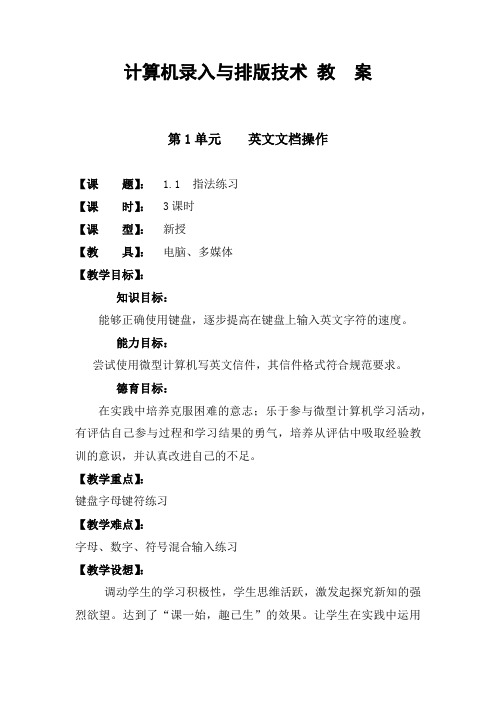
计算机录入与排版技术教案第1单元英文文档操作【课题】: 1.1 指法练习【课时】:3课时【课型】:新授【教具】:电脑、多媒体【教学目标】:知识目标:能够正确使用键盘,逐步提高在键盘上输入英文字符的速度。
能力目标:尝试使用微型计算机写英文信件,其信件格式符合规范要求。
德育目标:在实践中培养克服困难的意志;乐于参与微型计算机学习活动,有评估自己参与过程和学习结果的勇气,培养从评估中吸取经验教训的意识,并认真改进自己的不足。
【教学重点】:键盘字母键符练习【教学难点】:字母、数字、符号混合输入练习【教学设想】:调动学生的学习积极性,学生思维活跃,激发起探究新知的强烈欲望。
达到了“课一始,趣已生”的效果。
让学生在实践中运用已掌握的新知通过让学生自己发现、探索,点燃了学生求知的火花.让学生在实践中感受到初步的成功所带来的欢乐。
【教法】:讲授法、讨论法、直观演示法、任务驱动法、自主学习法【教学过程】:导课:在微型计算机键盘录入工作中,经常是长时间的操作。
工作时眼、脑、手同时动作,键盘键符录入的快慢与正确的姿势和击键手法有关。
姿势不正确容易使人感动疲劳,影响思维和录入速度;击键手法不正确就不能较快地提高汉字输入速度,很难实现盲打。
教授过程:任务一键盘字母键符练习一、1、认识键盘键盘上键位的排列按用途可分为:字符键区、功能键区、全屏幕编辑键区、小键盘区。
如图:1)、字符键区是键盘操作的主要区域,包括26个英文字母、0~9个数字、运算符号、标点符号、控制键等。
字母键:共26个,按英文打字机字母顺序排列,在字符键区的中央区域。
一般地,计算机开机后,默认的英文字母输入为小写字母。
如需输入大写字母,可按住上档键 Shift击打字母键,或按下大写字母锁定键Caps Lock(此时,小键盘区对应的指示灯亮,表明键盘处于大写字母锁定状态),击打字母键可输入大写字母。
再次按下Caps Lock键(小键盘对应的指示灯灭),重新转入小写输入状态。
计算机录入与排版

06
长文档排版策略与实例分析
长文档结构规划和目录设置
结构规划
根据文档内容,合理规划章节、小节和段落,保持层次清晰。可 以采用标题、副标题、列表等方式,使内容更具条理性。
目录设置
在文档开头设置目录,方便读者快速了解文档结构和内容。目录应 包含各级标题及其对应的页码,便于读者定位和导航。
标题编号
采用自动编号功能对标题进行编号,确保编号的连续性和准确性。 同时,可根据需要自定义编号格式。
设置文字颜色和背景
在特定情况下,可以通过设置文字颜 色和背景来突出重要信息或增加文档 的美观度。
03
段落格式设置与调整
段落缩进、间距及对齐方式
01
02
03
段落缩进
通过调整段落的首行缩进、 悬挂缩进等方式,使段落 具有层次感和美观度。
段落间距
设置段落前后的空白距离, 使文档更加易读和美观。
对齐方式
长文档排版优化建议
第一季度
第二季度
第三季度
第四季度
字体选择
选择易读性好的字体, 如宋体、黑体等,避免 使用过于花哨或难以辨 认的字体。同时,要注 意字号的设置,确保文 字大小适中。
行距和段距调整
适当增大行距和段距, 提高文档的可读性。行 距一般设置为1.5倍或2 倍,段距可根据实际情
况进行调整。
对齐方式
根据文档需求选择左对齐、 右对齐、居中对齐或两端 对齐等方式。
项目符号和编号应用
项目符号
使用不同的项目符号(如圆点、 方块等)来标识列表中的各个项 目。
编号应用
采用数字或字母等编号方式,对 项目进行有序排列和标识。
首字下沉、分栏等特殊效果实现
首字下沉
